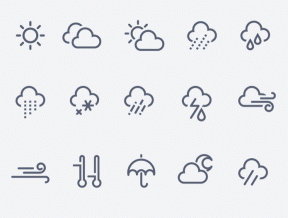Remediați problema cu ecranul negru pe Samsung Smart TV
Miscellanea / / November 28, 2021
Imaginați-vă că vă uitați la emisiunea dvs. de televiziune preferată sau vă jucați un joc video pe televizorul inteligent Samsung și ecranul devine negru brusc, vă va face inima să bată bine? O întrerupere bruscă poate fi înfricoșătoare și îngrijorătoare, dar permiteți-ne să vă asigurăm; nu este nevoie să fii îngrijorat.
Un ecran negru uneori este doar semnul că televizorul este oprit, dar dacă încă puteți auzi sunetul, atunci cu siguranță nu este cazul. Deși nu este nevoie să intrați în panică și să începeți să apăsați butoanele aleatorii de pe telecomandă încă, există câteva modalități simple de a rezolva problema cu un efort minim.
Ecranul gol sau negru aleatoriu nu este o apariție obișnuită, dar nici nu este o problemă unică. Pot exista câțiva vinovați diferiți care au cauzat problema; cu toate acestea, cei mai mulți dintre ei pot fi prinși și alungați cu ușurință de unul singur, înainte de a ridica telefonul și de a apela pentru ajutor profesional.

Cuprins
- Ce cauzează problema ecranului negru la televizorul tău inteligent Samsung?
- Cum să remediați problema ecranului negru pe Samsung Smart TV?
- Metoda 1: Verificați cablul de alimentare pentru o conexiune solidă și deteriorare
- Metoda 2: Verificați de două ori dispozitivele externe
- Metoda 3: Deconectați cutia One Connect
- Metoda 4: Setați corect intrările TV
- Metoda 5: Opriți economizorul de energie
- Metoda 6: Opriți cronometrul de repaus
- Metoda 7: Actualizați firmware-ul televizorului dvs
- Metoda 8: Testați cablul HDMI
- Metoda 9: Resetați televizorul
Ce cauzează problema ecranului negru la televizorul tău inteligent Samsung?
Utilizatorii au raportat mai multe motive pentru această eroare, dintre care majoritatea se rezumă la câteva probleme comune. Mai jos sunt enumerate câteva cauze probabile pentru problema Ecranului negru la care ați observat în prezent pe televizorul inteligent Samsung.
- Problemă de conectare prin cablu: Problema la conexiunea prin cablu este cea mai probabilă cauză a ecranului negru. Conexiunile slabe, sursele de alimentare inactive sau cablurile deteriorate perturbă conexiunea video.
- Problema sursa: Sursele includ toate dispozitivele externe, cum ar fi HDMI, USB, DVD player, cutie de cablu și multe altele. Problema poate apărea din cauza problemelor asociate cu aceste surse.
- Problemă cu setarea intrării: Este posibil ca televizorul să fie setat la o sursă de intrare greșită. Asigurați-vă că televizorul este setat la aceeași intrare ca și dispozitivul extern pe care doriți să-l vizualizați.
- Problemă de actualizare a firmware-ului: Un firmware învechit ar putea declanșa, de asemenea, o problemă de afișare. Firmware-ul trebuie actualizat regulat pentru a rezolva această problemă.
- Setarea unui temporizator de repaus și activarea modului de economisire a energiei: Dacă televizorul dvs. trece aleatoriu în negru, ar putea fi din cauza activării temporizatorului de repaus sau a modului de economisire a energiei. Oprirea ambelor poate deține cheia pentru rezolvarea problemei.
- Defecțiune hardware: Placa de circuite defectuoasă, panoul TV defect sau orice alt hardware deteriorat pot cauza o defecțiune a televizorului. Acestea nu sunt ușor de rezolvat singur și vor necesita asistența unor profesioniști.
Cum să remediați problema ecranului negru pe Samsung Smart TV?
Până acum, trebuie să fi înțeles natura de bază a problemei, așa că este timpul să mergeți spre găsirea unei soluții. Mai jos sunt enumerate diferite metode pentru a remedia problema, încercați soluțiile una câte una până când problema este rezolvată.
Metoda 1: Verificați cablul de alimentare pentru o conexiune solidă și deteriorare
Dacă nu puteți auzi sunetul, cea mai probabilă cauză este o pană de curent. Un flux constant de putere este esențial pentru buna funcționare a oricărui dispozitiv electronic. Prin urmare, asigurați-vă că există o conexiune de alimentare adecvată între televizor și sursa externă de alimentare.
Pentru a elimina posibilitatea apariției oricăror probleme, trebuie să începeți prin a deconecta toate conexiunile prin cablu. Apoi, reconectați cablurile înapoi în porturile corecte, strâns și ferm pentru a elimina posibilitatea unei conexiuni slăbite. De asemenea, asigurați-vă că cablul de alimentare și sursa de alimentare sunt în condiții perfecte de lucru.
Puteți încerca să comutați de la un port la altul pentru a testa dacă porturile în sine funcționează perfect. Dacă problema persistă, verificați cablurile pentru a identifica orice deteriorare fizică a cablului de alimentare. Cablul coaxial și cablu HDMI ar trebui să fie, de asemenea, în formă bună.
Problema poate apărea dacă cablul este rupt, îndoit, ciupit, îndoit sau are un obiect greu deasupra. Dacă observați vreo deteriorare și aveți un cablu de rezervă disponibil, încercați să îl utilizați în schimb. Poate fi necesar să cumpărați un cablu nou dacă observați daune.
Metoda 2: Verificați de două ori dispozitivele externe
Dispozitivele externe sunt orice piese hardware conectate la televizor. Televizoarele inteligente Samsung conțin mai mult de un port HDMI, porturi de unitate USB, precum și intrări audio și vizuale externe.
Verificați de două ori pentru a vă asigura că dispozitivele în sine funcționează corect. Încercați să opriți dispozitivele pe care le utilizați în prezent timp de câteva secunde înainte de a le reporni. De asemenea, puteți încerca să conectați diferite dispozitive externe la televizor sau să conectați aceleași dispozitive la un alt televizor pentru a vă asigura că funcționează. De exemplu, dacă dispozitivul USB conectat a funcționat defectuos, puteți detecta acest lucru verificându-l mai întâi pe laptop înainte de a da vina pe televizor.
Metoda 3: Deconectați cutia One Connect
Dacă televizorul este conectat la o cutie One Connect și nu direct la priza de perete, atunci aceasta este metoda pentru tine.
Cutia One Connect vă permite să vă conectați toate cablurile la televizor fără a ieși fire inestetice care atârnă din televizor. Ar trebui să eliminați posibilitatea ca probleme să apară din cauza acestui dispozitiv și nu a televizorului sau a altor dispozitive externe.

În primul rând, deconectați cablul de alimentare sau cablul One Connect. Dacă vedeți ceva ca un mesaj sau o imagine pe ecran, atunci One Connect Box trebuie înlocuit. Acum conectați televizorul direct la o priză de perete și cablurile în porturile respective, verificați dacă problema este rezolvată.
Metoda 4: Setați corect intrările TV
Configurarea incorectă a setărilor de intrare poate fi, de asemenea, un motiv pentru un ecran negru al televizorului. Trebuie să vă asigurați că intrările sunt configurate corect și să comutați între intrări dacă este necesar.
Procedura de schimbare a sursei de intrare depinde de telecomanda televizorului. Puteți găsi un buton sursă în partea de sus a telecomenzii și puteți comuta intrările folosind același. Cu toate acestea, dacă nu puteți găsi un buton fizic, accesați „Meniul TV” și găsiți controlul Surse în panou. Navigați prin opțiuni pentru a vă asigura că intrările sunt setate corect.

Confirmați că televizorul este setat la aceeași sursă ca și dispozitivul extern conectat. De asemenea, puteți încerca să comutați între toate intrările disponibile pentru a vă asigura că sunteți conectat la cea corectă.
Metoda 5: Opriți economizorul de energie
Funcțiile Power Saving sau Energy Saving vă permit să reglați luminozitatea televizorului; acest lucru vă ajută să reduceți consumul de energie. Funcția ajută, de asemenea, la reducerea oboselii ochilor, ceea ce este util în special într-o cameră slab luminată.
Funcția de economisire a energiei este activată poate fi unul dintre motivele pentru care televizorul dvs. afișează un ecran negru. Pentru a-l dezactiva, urmați pașii de mai jos:
1. Găsi 'Meniul' butonul de pe telecomandă și navigați la „Setări” secțiune.
2. Selectează „Mod de economisire a energiei” și dezactivați-l prin meniul drop-down.

Verificați dacă puteți vedea din nou imaginea.
Metoda 6: Opriți cronometrul de repaus
Cronometrul de somn este conceput pentru a vă ajuta să dormi noaptea, deoarece oprește automat televizorul după o perioadă prestabilită. Când televizorul este oprit din cauza temporizatorului de repaus, este afișat un ecran negru. Prin urmare, dezactivarea acestei funcții poate menține apăsată tasta pentru a rezolva întreruperile ecranului.
Urmând pașii de mai jos, puteți dezactiva cu ușurință această opțiune.
1. Găsiți și apăsați pe 'Meniul' butonul de pe telecomanda televizorului.
2. În meniu, găsiți și selectați 'Sistem' și apoi 'Timp' în submeniu.
3. Aici veți găsi o opțiune numită „Cronometru de repaus”. După ce faceți clic pe el, în meniul pop-up care apare, selectați „Oprit”.

Metoda 7: Actualizați firmware-ul televizorului dvs
Uneori, pot apărea probleme din cauza unei probleme de software. Acest lucru poate fi remediat doar prin actualizări. Actualizarea software-ului Samsung Smart TV nu numai că va rezolva majoritatea problemelor televizorului, ci va ajuta și la o funcționare mai bună.
Procesul de actualizare a firmware-ului televizorului este destul de simplu.
1. apasă pe 'Meniul' butonul de pe telecomandă.
2. Lansați „Setări” meniu și selectați 'A sustine'.
3. Faceți clic pe 'Actualizare de software' opțiunea și selectați 'Actualizează acum'.
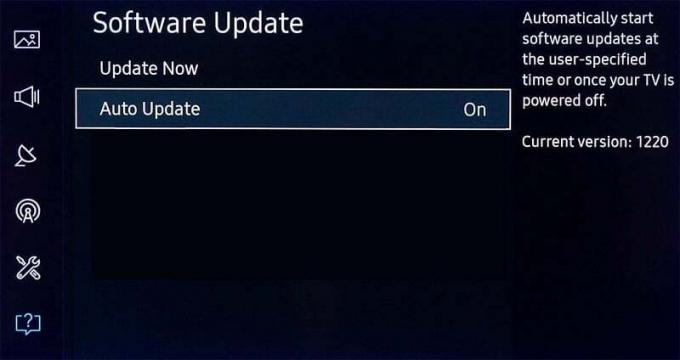
Odată ce acest proces se încheie, noi actualizări vor fi descărcate și instalate pe televizor, iar televizorul va reporni automat.
Metoda 8: Testați cablul HDMI
Unele televizoare inteligente au un test de cablu HDMI disponibil, în altele, acesta este disponibil numai după o actualizare de software. Acest lucru merită încercat înainte de a trece la metoda finală, care vă va reseta complet televizorul.
Pentru a începe testul, asigurați-vă că sursa televizorului este setată la „HDMI”.
Navigheaza catre „Setări” atunci 'A sustine', aici veți găsi o opțiune numită 'Diagnostic propriu' și apoi „Informații despre semnal”. În cele din urmă, faceți clic pe „Test cablu HDMI” și apoi 'Start' pentru a începe testul.
Testul poate dura ceva timp pentru a se termina, după care va apărea un mesaj pe ecranul televizorului. Dacă testul detectează o problemă la cablu, înlocuiți-l cu unul nou.
Metoda 9: Resetați televizorul
Dacă nimic din cele menționate mai sus nu funcționează, încercați aceasta ca ultimă metodă înainte de a căuta ajutor profesional.
Resetarea televizorului va scăpa de toate erorile și erorile, va șterge toate setările și va șterge toate datele salvate. O resetare din fabrică vă va aduce înapoi la setarea originală și implicită a Smart TV-ului. De asemenea, va elimina toate personalizările făcute de utilizator, inclusiv înregistrările, numele de intrare personalizat, canalele reglate, parolele Wi-Fi stocate, aplicațiile instalate etc.
Pașii de mai jos vă vor ajuta să vă resetați televizorul.
1. Faceți clic pe 'Meniul' butonul de pe telecomandă.
2. În meniul principal, faceți clic pe „Setări” opțiunea și apăsați pe 'Introduce' buton. Apoi, navigați la 'A sustine' secțiune.

3. Veți găsi o opțiune numită 'Diagnostic propriu', apăsați enter pe el.

4. În submeniu, selectați „Resetează”.
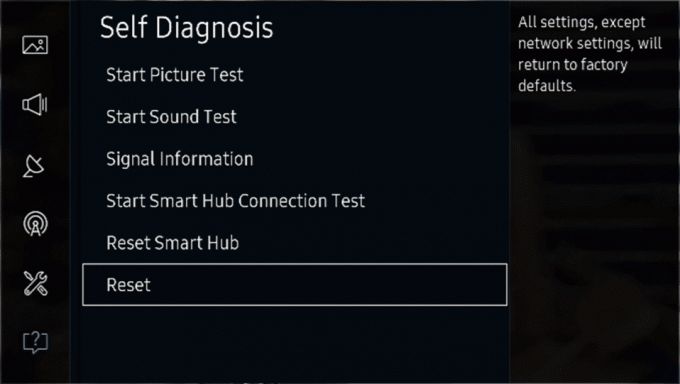
5. Odată selectat, vi se va solicita să introduceți codul PIN. Dacă nu ați setat vreodată un PIN, valoarea implicită este ‘0000’.
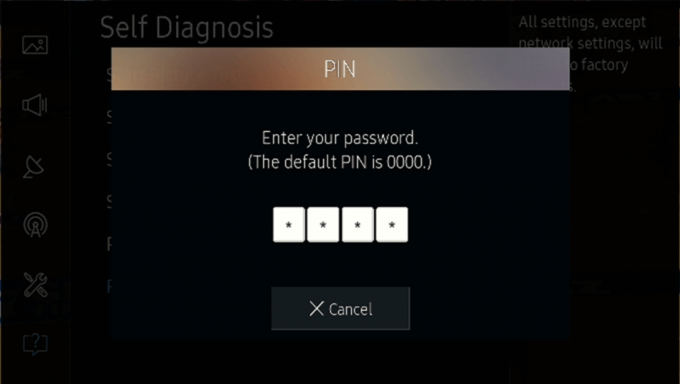
6. Procesul de resetare va începe acum, iar televizorul se va reporni odată ce procesul se termină. Urmați instrucțiunile prezentate pe ecran pentru a configura din nou televizorul.

Dacă niciuna dintre metodele menționate mai sus nu s-a dovedit a fi utilă, căutarea ajutorului profesionist va fi ultima soluție.
Recomandat:
- Cum să utilizați telefonul inteligent ca telecomandă pentru televizor
- 6 moduri de a vă conecta telefonul Android la televizor
- 19 cele mai bune aplicații Firestick pentru filme, emisiuni TV și TV în direct
Defecțiunea hardware poate declanșa un ecran negru; acest lucru poate fi rezolvat doar cu ajutorul unui profesionist. Plăcile de driver proaste, condensatorii care funcționează defectuos, LED-urile sau panoul TV defecte și multe altele sunt responsabile pentru problemele hardware ale televizorului dvs. Odată ce problema este descoperită de către tehnician, obiectele defecte pot fi înlocuite pentru a rezolva problema. Dacă televizorul dvs. este în garanție, atunci acest proces este mult mai ușor. Vă sfătuim insistent să nu încercați să îl reparați singur, deoarece acest lucru poate provoca daune suplimentare.
Sperăm că aceste informații au fost utile și că ați reușit remediați problema ecranului negru pe Samsung Smart TV. Dar dacă mai aveți întrebări cu privire la acest ghid, nu ezitați să le întrebați în secțiunea de comentarii.